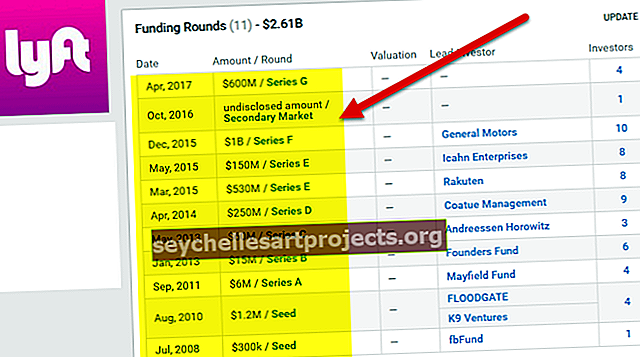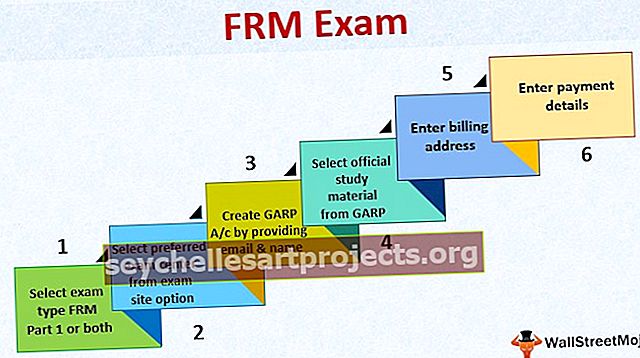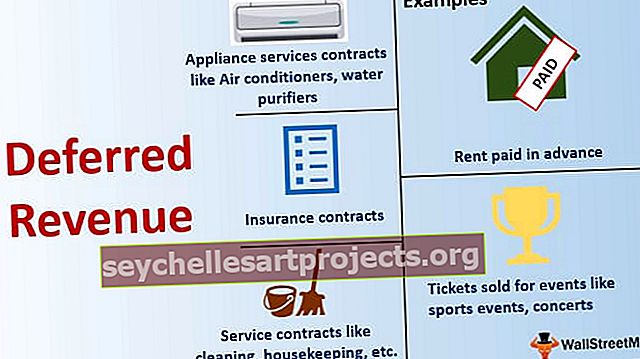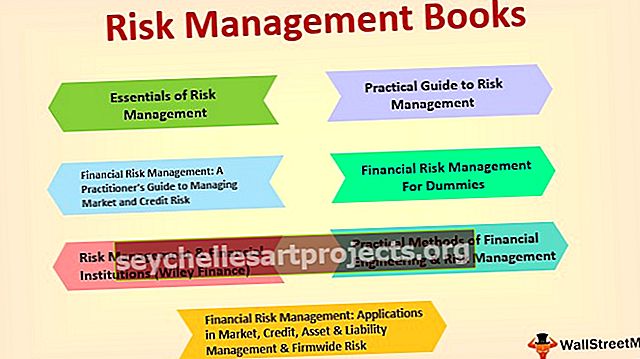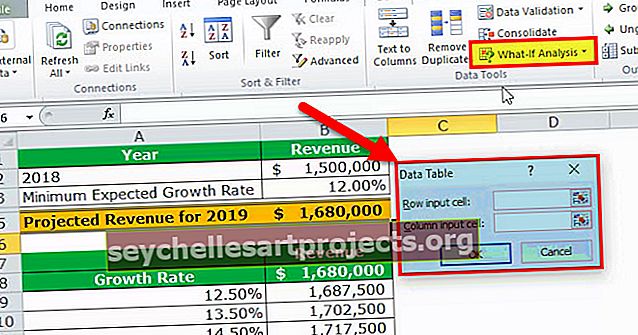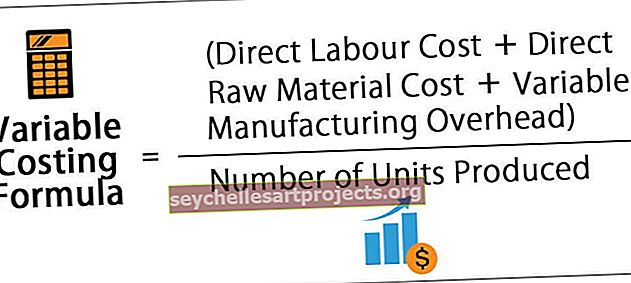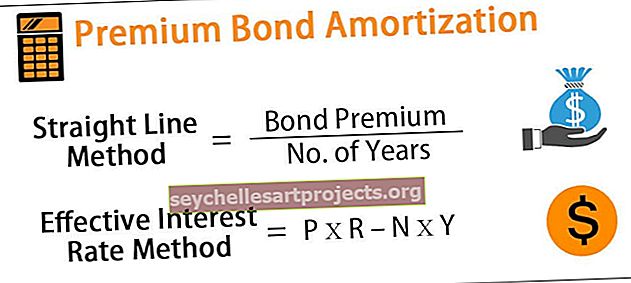كيفية تمكين وحدات الماكرو في Excel؟ (دليل خطوة بخطوة)
كيفية تمكين وحدات الماكرو في Excel (2007 و 2010 و 2013 و 2016)؟
يعد تمكين وحدات الماكرو في Excel عملية نواجه فيها خطأ أثناء فتح أي ورقة عمل ممكّنة بماكرو لأن لأسباب أمنية تتفوق نفسها على تعطيل وحدات الماكرو من المصادر الخارجية ، من أجل تمكين وحدات الماكرو ، نحتاج إلى الانتقال إلى مركز الثقة في علامة تبويب الخيارات في قسم الملفات وانقر على تمكين جميع وحدات الماكرو التي ستمكن جميع وحدات الماكرو في المصنف.
تتمثل الخطوة الأولى في التحقق وتحديد نوع الإذن المطلوب منحه لوحدات الماكرو في Excel. يمكن أن يكون القرار هو إعطاء إذن جزئي ، بدون إذن وحتى إعطاء إذن كامل.
بعد اتخاذ القرار بشأن نوع الإذن الذي يجب منحه ، نحتاج إلى اتباع الخطوة التالية.
- الخطوة 1: انقر فوق علامة التبويب ملف وانتقل إلى خيارات Excel.

- الخطوة 2: من الخيارات ، انتقل إلى إعدادات مركز التوثيق.

- الخطوة 3: من إعدادات الماكرو ، يتعين علينا اختيار نوع الإذن المطلوب لمنحه. إذا أردنا إعطاء إذن كامل لأننا نثق في وحدات الماكرو ، فيمكننا اختيار خيار "تمكين كافة وحدات الماكرو" في Excel. إذا احتجنا إلى إيقاف استخدام وحدات الماكرو ، فسنحتاج إلى تحديد "تعطيل كافة وحدات الماكرو".
- الخطوة 4: إذا أردنا إشعارًا بشأن حقيقة أن وحدات الماكرو الموجودة في هذا الملف قد تم تعطيلها ، فنحن بحاجة إلى تحديد خيار "تعطيل جميع وحدات الماكرو مع الإخطار" وإذا لم نكن بحاجة إلى إشعار حول وحدات الماكرو المعطلة أكثر مما نحتاج لتحديد خيار "تعطيل بدون إشعار".

- الخطوة 5: بعد تحديد نوع الإذن المناسب ، انقر فوق "موافق" وسيتم تطبيق هذا الإعداد على جهاز الكمبيوتر الخاص بك.
- الخطوة 6: لتمكين وحدات الماكرو في Excel بشكل صحيح ، يجب علينا أيضًا تمكين عناصر تحكم ActiveX في Excel. تعد عناصر تحكم ActiveX ضرورية في حالة تطلب كائن وحدات الماكرو عناصر تحكم ActiveX. من "إعدادات مركز التوثيق" حدد خيار Active X وحدد "تمكين جميع عناصر التحكم".

كيفية تمكين كافة ملفات الماكرو بشكل دائم في إكسيل؟
إذا تلقينا ملفات بشكل عام من مصدر موثوق به ويحتوي على بعض محتوى الماكرو أو VBA مما نحتاج إليه لتمكين ميزة الماكرو لتمكيننا من استخدام الملف. في هذه الحالة ، يمكننا تمكين وحدات الماكرو بشكل دائم في Excel وهذا سيوفر وقتنا.
- الخطوة 1: انقر فوق علامة تبويب ملف Excel وانتقل إلى خيارات Excel.

- الخطوة 2: من الخيارات ، انتقل إلى إعدادات مركز التوثيق> إعدادات مركز التوثيق.

- الخطوة 3: في إعدادات الماكرو ، حدد تمكين كافة وحدات الماكرو.

أشياء للذكرى
- يجب حفظ الملف الذي يحتوي على رمز VBA كـ "ملف ممكن بماكرو". إذا تم حفظ الملف في ملحق آخر ، فلن يتم حفظ رمز VBA ولن يتم تمكين وحدات الماكرو في الملف.
- إذا حددنا "تمكين كافة وحدات الماكرو" ، فسيتم تشغيل جميع وحدات الماكرو من مصدر موثوق أو غير موثوق به دون أي تحذير أو موافقة أخرى. قد يكون هذا خطيرًا في بعض الأحيان.
- إذا اخترنا "إيقاف وحدات الماكرو بدون أي إشعار" ، فقد لا نتمكن من الحكم على حقيقة سبب عدم تشغيل وحدات الماكرو الموجودة في الملف في المقام الأول. لذلك يُنصح بأن نختار إظهار إشعار حول وحدات الماكرو المعطلة.